- Müəllif Abigail Brown [email protected].
- Public 2023-12-17 06:39.
- Son dəyişdirildi 2025-01-24 12:02.
Apple Pay istifadə etdiyiniz zaman alışlar fiziki kredit və ya debet kartından istifadə etməklə müqayisədə tamamilə simsiz, sürətli və daha təhlükəsiz olur. Daha da yaxşısı: sizə yalnız iPhone-unuz lazımdır; cüzdanınızı cibinizdə və ya çantanızda buraxın.
Bu məqaləyə Apple Pay-dən istifadə haqqında bilmək lazım olan hər şey, o cümlədən onu necə qurmaq, necə istifadə etmək, harada istifadə edə biləcəyiniz və daha çox şey daxildir.
Apple Pay Tələbləri
Apple Pay-dən istifadə etmək üçün sizə aşağıdakılar lazımdır:
-
- Uyğun cihaz (iPhone 6 və ya daha yeni)
- iPad Pro, iPad Air, iPad və Touch ID və ya Face ID ilə iPad mini modelləri
- Apple Watch
- Daxili Touch ID ilə Mac.
- Cihazlarınızda iCloud-a daxil olmaq üçün.
- Apple Pay-i dəstəkləyən bankın kredit və ya debet kartı.
- Alış-veriş üçün Apple Pay-i qəbul edən mağaza və ya digər müəssisə.
Bu məqalə iOS 12 və ya daha yüksək versiya ilə işləyən iOS cihazlarına, watchOS 5 və ya daha yüksək versiya ilə işləyən Apple Saatlarına və macOS 10.13 (High Sierra) və daha yeni versiyalarla işləyən Mac-lara aiddir.
iPhone və iPad-də Apple Pay-ı necə qurmaq olar
Siz ilk olaraq iPhone və ya iPad-i quraşdırarkən Apple Pay-i quraşdırmış ola bilərsiniz. Əgər belə deyilsə, Apple Pay'i bu addımları yerinə yetirməklə quraşdıra bilərsiniz:
- Açmaq üçün cihazınızda əvvəlcədən quraşdırılmış Cüzdan tətbiqinə toxunun.
- Apple Pay-a kart əlavə etmək üçün + üzərinə klikləyin.
-
Əlavə etmək istədiyiniz kartı iPhone və ya iPad kamerasının qarşısında saxlayın ki, ekran çərçivəsində görünsün.

Image -
Cihaz kartı tanıdıqda və skan etdikdə kart məlumatları ekranda görünəcək.
Kamera nədənsə kart məlumatınızı aşkar edə bilmirsə, əvəzində kart məlumatını daxil etmək üçün Kart Təfərrüatlarını Əllə Daxil Edin üzərinə klikləyin.
- Kartın əlavə edilməsini başa çatdırmaq üçün bankınızın təlimatlarına əməl edin. Ekrana məlumat daxil etməli, kod almaq üçün banka zəng etməli və ya başqa bir şey tələb oluna bilər. Fərqli bankların fərqli təhlükəsizlik prosedurları var.
-
Kartınızı bankınızla doğruladıqdan sonra quraşdırma prosesini tamamlamaq üçün Növbəti üzərinə klikləyin.
- Apple Pay-a əlavə etmək istədiyiniz bütün kartlar üçün bu prosesi təkrarlayın.
Kart əlavə etdikdən sonra vaxt keçdikcə dəyişiklik etməli olduğunuzu görə bilərsiniz. Bunu iCloud ilə Apple Pay-dən necə çıxarmaq olar və Apple ID Hesabı Məlumatını Necə Yeniləmək olar bölməsini oxuyaraq öyrənin.
Apple Watch-da Apple Pay-ı necə qurmaq olar
Əgər siz Apple Watch ilə qoşalaşmış iPhone-da Apple-ı quraşdırmısınızsa, başqa heç nə etməyə ehtiyac yoxdur. Bununla belə, siz Saatınıza kart əlavə etmək istəyə bilərsiniz. Nə etməli:
- Apple Watch ilə qoşalaşmış iPhone-da onu açmaq üçün Watch tətbiqinə klikləyin.
- Cüzdan və Apple Pay üzərinə toxunun.
-
Kart əlavə et üzərinə klikləyin və sonuncu bölmədən 3-6-cı addımlara əməl edin.

Image
Mac-da Apple Pay-ı necə qurmaq olar
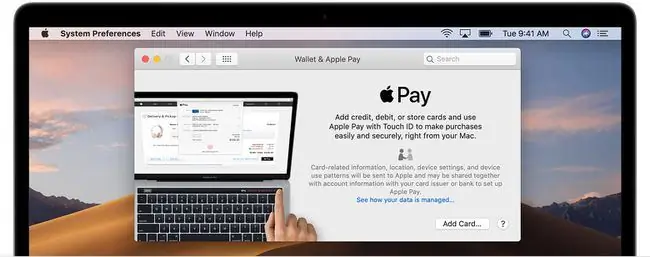
Mac-da istifadə üçün Apple Pay-i quraşdırmaq olduqca sadədir. Uyğun Mac'iniz olduğu müddətdə, sadəcə olaraq Sistem Tərcihləri -> Wallet & Apple Pay -> üzərinə keçin Kart əlavə edinSonra bu məqalənin əvvəlindəki iPhone və iPad bölməsindəki 3-6-cı addımları izləyin.
Dükanlarda almaq üçün Apple Pay-dən necə istifadə etməli

Apple Pay'i quraşdırdıqdan sonra ondan istifadə etməyə başlamağın vaxtı gəldi. Mağazalarda alış-veriş etmək üçün Apple Pay-dən istifadə etmək üçün aşağıdakıları etməlisiniz:
- Mağazanın Apple Pay-i qəbul etdiyini təsdiqləyin.
- Çıxış etmək üçün kassaya gedin. Ödəmə vaxtı gələndə iPhone və ya Apple Watch-u adətən kredit kartınızı sürüşdürəcəyiniz ödəniş terminalının yanında saxlayın. Cihazınız və ödəniş terminalı NFC (Yaxın Sahə Rabitəsi) vasitəsilə simsiz əlaqə qurur.
-
Sonra nə baş verəcəyiniz modeldən asılıdır.
- iPhone-unuzda Face ID varsa, yan düyməni iki dəfə klikləyin və sonra iPhone-a baxın ki, Face ID sizə icazə verə bilsin.
- iPhone-unuzda Touch ID barmaq izi skaneri varsa, tranzaksiyaya icazə vermək üçün barmağınızı Əsas səhifə düyməsinə dayayın.
- Apple Watch istifadə etmək üçün saatın yan düyməsini iki dəfə klikləyin.
-
Tranzaksiyanız debet və ya kredit kartından istifadə etdiyi kimi idarə olunacaq və əməliyyat təsdiqləndikdə cihazınız sizə məlumat verəcək.
Apple Pay istifadə etməyin müxtəlif yolları
Apple Pay bir sıra əməliyyatlar üçün istifadə edilə bilər, o cümlədən:
- Mağazalarda: Bu, istənilən alış üçün debet və ya kredit kartlarından istifadəni əvəz edir. Bu, yalnız iPhone və Apple Watch üçün işləyir.
- Onlayn və Tətbiqdaxili Satınalmalar: Apple Pay qəbul edən vebsaytlar və onlayn mağazalar üçün.
- Dostlara və Ailəyə Pul Göndərmə: Apple Pay Cash-dən istifadə edərək dostlarınıza və ailənizə pul göndərə bilərsiniz. Bunu etmək üçün siz iPhone-da Mesajlar tətbiqindən istifadə edərdiniz.
- Kütləvi Nəqliyyat və Tələbə ID: Bəzi yerlərdə Apple Pay ilə avtobus, qatar və digər kütləvi tranzit tarifləri ala bilərsiniz. Bəzi kollec və universitetlər həmçinin kampusdaxili əməliyyatlar üçün tələbə şəxsiyyət vəsiqələrini Apple Pay-ə qoşublar.
Apple Pay istifadə edə biləcəyiniz yer
Apple Pay istifadə edə biləcəyiniz yerlərin siyahısı bu məqaləyə daxil etmək üçün çox uzundur. Apple-ın saytında onu dəstəkləyən ölkələrin və bankların siyahısını burada tapa bilərsiniz. Onu qəbul edən bəzi əsas şirkətlərin qismən siyahısını burada tapa bilərsiniz.
Həm kiçik müstəqil mağazalar, həm də böyük beynəlxalq şəbəkələr Apple Pay-i qəbul edir. Bir neçə böyük ad daxildir:
| Ən Yaxşı Alış | Costco | Dunkin' |
| Boşluq | KFC | Kohls |
| Macy's | McDonald's | Nike |
| Panera | Pizza Hut | 7 Onbir |
| Zımba | Starbucks | Metro |
| Hədəf | Walgreens | Tam Qidalar |
FAQ
Apple Pay Cash-i necə quraşdırırsınız?
Pul göndərmək və ya almaq üçün Apple Pay Cash-i qurmaq üçün Pulqabı tətbiqini açın və Apple Pay Cash kartına toxunun. İndi Quraşdır > Davam et > Razılaşın > Tamamlandı düyməsinə klikləyin. Hesabınız aktivləşdirildikdə bildiriş görünür.
Apple Pay quraşdırma bildirişini necə deaktiv edə bilərəm?
Apple Pay quraşdırmadan bu bildirişi ləğv edə bilərsiniz. Parametrlər > bölməsinə keçin Apple Pay qurun və Ləğv et və ya Quraşdır seçin Daha sonra. Parametrlərdən çıxdığınız zaman bildiriş artıq görünməyəcək.
Apple Pay üçün parolu necə qura bilərəm?
Apple Pay istifadə etmək üçün cihazınızda parol quraşdırılmış olmalıdır. iPhone və ya iPod touch-da parol təyin etmək üçün Parametrlər > Touch ID və Parol (və ya Face ID və Parol bölməsinə keçin.) > Parolu yandır Parolu daxil edin və təsdiq etmək üçün yenidən daxil edin.






